您必须尝试的去除黑色背景的有效图像工具
是否可以更改图片的背景?是的!当您认为图像中的黑色过多时,您可以删除图像的黑色背景。除了个人喜好之外,并非每张照片都可以在黑色背景下变得美丽,因此您可能需要即兴创作或增强您的照片。这篇文章将向您展示去除黑色背景以进行有效照片编辑的最佳工具。
指南列表
第 1 部分:删除黑色背景以使用 AnyRec 制作拼贴元素 第 2 部分:使用 Photoshop 擦除黑色背景以添加到另一层 第 3 部分:在 Office 软件中制作没有黑色的透明背景 第 4 部分:关于去除黑色背景的常见问题解答第 1 部分:删除黑色背景以使用 AnyRec 制作拼贴元素
您需要自动删除背景的照片编辑器吗? AnyRec 免费背景卸妆在线 是消除图片黑色背景的最佳工具。它支持各种输入格式,包括 JPEG、BMP、TIFF 等。这个背景去除器的好处是它基于 Ai 的算法有助于导出质量最好的图片。访问 AnyRec Free Background Remover Online 并免费编辑您的照片!
特征:
- 使用内置的可自定义调色板自动删除黑色背景以替换新背景。
- 自动检测照片主题并立即删除背景。
- 提供工具来保留或擦除图片的某些部分,如水印、标志等。
- 无需安装启动器或帐户注册即可访问的无广告在线工具。
步骤1。打开在线图像背景去除器。单击“上传图像”按钮并从文件夹中浏览查找图片。单击“打开”按钮确认选择。
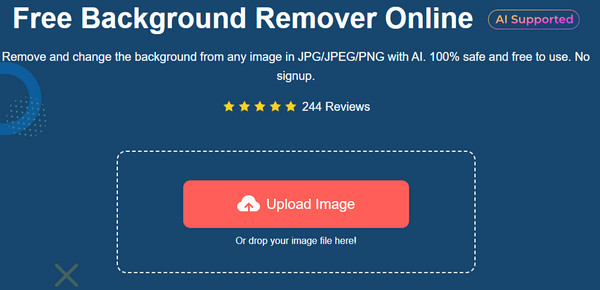
第2步。“边缘优化”部分将显示原始照片和输出照片的并排预览。您可以使用“保留”和“擦除”工具突出显示主题。此外,您可以根据自己的喜好更改画笔大小。
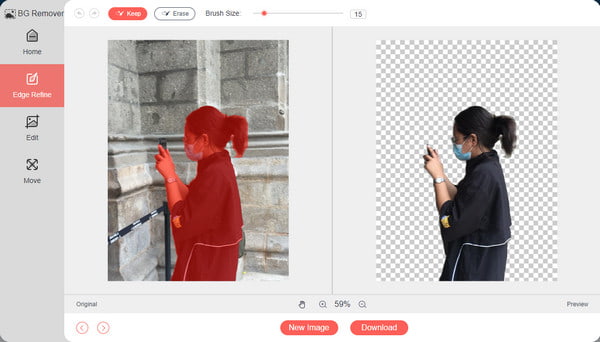
第 3 步。背景变为透明后,转到“编辑”部分为图片背景选择新颜色。选择“颜色”菜单旁边的三点以显示高级调色板。您还可以裁剪输出以更改纵横比。
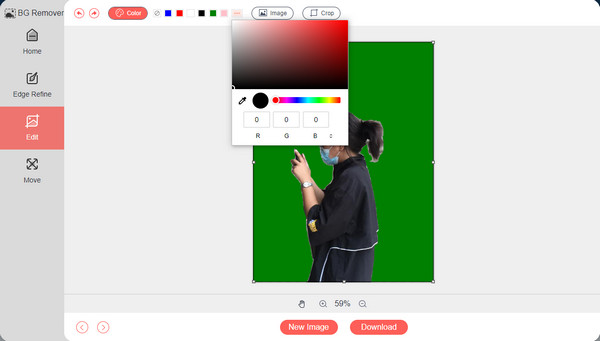
步骤4。“移动”部分允许您将剪切图重新定位到背景的任何部分。其他工具包括旋转和翻转主题。编辑后,单击“下载”按钮将输出保存到您的计算机。如果您想上传另一张图片,请单击“新图片”按钮。
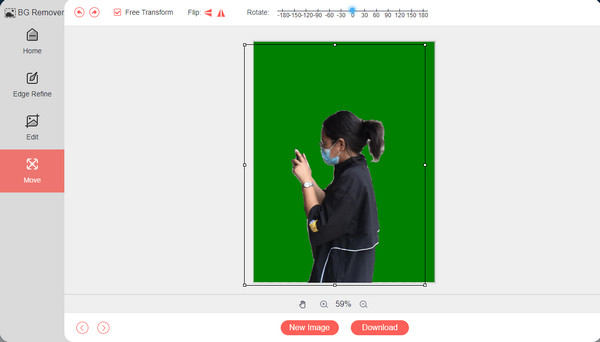
第 2 部分:使用 Photoshop 擦除黑色背景以添加到另一层
Adobe Photoshop 是一款专业的去除黑色背景的工具,它提供了多种方法来擦除照片上不需要的背景。它不仅可以让黑色背景消失,而且 使背景变白 或透明。通过最简单的照片编辑方法,这部分将向您展示如何使用 Photoshop 添加另一个图层。
步骤1。在您的设备上启动 Photoshop 并上传您要编辑的图像。使用工具栏中的“快速选择工具”选项。选择要应用于输出的层。您可以使用快捷键 Ctrl + J 创建一个新的。

第2步。使用工具栏中的“魔棒”功能来调整背景选择。使用魔棒编辑背景后,将颜色更改为您想要的颜色并将输出保存到您的计算机。

第 3 部分:在 Office 软件中制作没有黑色的透明背景
如果您不喜欢 Adobe Photoshop 等复杂的照片编辑器,请使用计算机上的内置工具。 Microsoft Office,特别是 Word,拥有免费删除黑色背景图像的正确工具。而且还有很多图像编辑功能,比如你还可以 去除Word中的水印. Microsoft Office 唯一的缺点是不够先进,不支持 WMF、DRW、SVG 和 AI 等格式来擦除图片背景。
步骤1。在计算机上打开 Microsoft Word 并准备一张空白页。转到“文件”菜单,然后单击“打开”按钮导入要编辑的照片。您还可以打开文件资源管理器文件夹并将图片拖到空白页。双击图片以启用“图片格式”菜单。单击顶部菜单最左角的“删除背景”按钮。
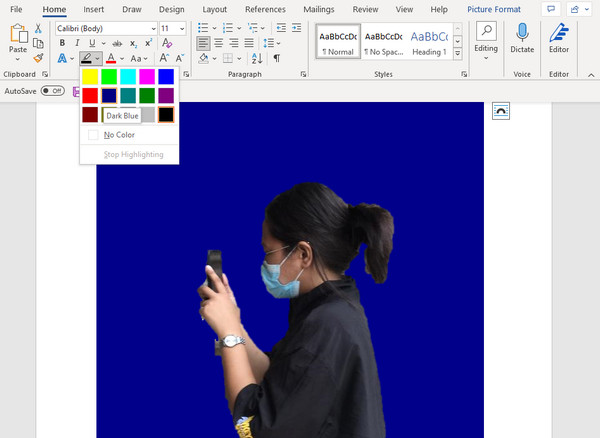
第2步。该工具会自动突出显示图片的主题,但大多数情况下,它是不准确的。使用“标记要保留的区域”选项来选择要保留的区域。或者,您可以使用“删除”选项来删除多余的高光。单击键盘上的“Enter”按钮以应用更改。使用“主页”菜单中的“文本突出显示颜色”,您可以应用纯色。选择指定的文件夹并保存输出。
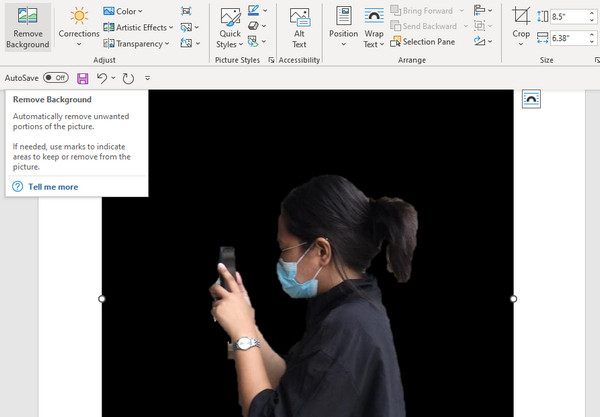
第 4 部分:关于去除黑色背景的常见问题解答
-
如何去除视频中的黑色背景?
您可以在线使用 Kapwing 的“删除视频背景”。点击“上传视频”按钮即可进入编辑页面。前往右侧面板上的“效果”菜单,然后选择“删除背景”选项。您还可以使用“模糊”和“色度键”功能更改背景。
-
擦除智能手机黑色背景的最佳应用程序是什么?
您可以在 Android 设备上使用 PhotoRoom 应用程序。拍摄一张新照片或从图库中选择一张照片。该应用程序将扫描图片并自动为您删除背景。它还提供纯色背景来改变背景。将输出保存到手机的图库中。
-
保存已删除黑色背景的图片的最佳格式是什么?
保存无背景图片的最佳格式是 PNG。许多程序和设备普遍支持该格式,因此 PNG 图片更易于保存、编辑和导出。除此之外,PNG 可以在保持质量的同时节省存储空间。
结论
删除图像中的黑色背景更容易,但需要付出努力,尤其是如果您想要专业外观的结果。尽管 Photoshop 保证了出色的输出,但您必须为高级版本付费才能使用其工具。此外,Microsoft Office 作为您的替代品可能不如您想象的那样有效 透明水印 或背景。因此,AnyRec Free Background Remover Online 是更轻松、更完美的照片编辑的最佳选择。您可以在任何浏览器上访问该网站并自由编辑 JPEG、TIFF、GIF 等格式的图像!



